Kako otvoriti File Explorer na ovom računalu u sustavu Windows 10

Upute za korištenje File Explorer-a u Windows 10. Naučite kako otvoriti File Explorer na "Ovo računalo" s brzo dostupnim datotekama.
Kako biste se riješili predmemorije u sustavu Windows 10, slijedite ove korake:
1. Koristite Čišćenje diska da biste očistili svoje računalo od privremenih datoteka
2. Koristite File Explorer za brisanje povijesti File Explorera
3. Koristite Microsoft Edge da izbrišete svoje predmemorija preglednika.
Microsoft često predlaže da izbrišete predmemoriju u sustavu Windows 10 kako bi vaše računalo radilo brže i kako biste iskoristili više prostora na tvrdom disku za aplikacije, igre i datoteke. Predmemorija je skup privremenih datoteka koje koristi Windows 10 aplikacija ili program ili sam operativni sustav. U nekim slučajevima, ako se vaša predmemorija s vremenom nakuplja, to može dovesti do strašnog plavog zaslona sustava Windows 10 ili uzrokovati druge nepredviđene probleme.
Predmemorija privremenih datoteka nalazi se u programu za čišćenje diska koji se nalazi unutar sustava Windows pomoću izbornika opcija File Explorera. Kao što mnogi od nas već znaju iz Windows Update , Windows 10 koristi privremene datoteke kako bi pomogao u radu operacijskog sustava. Povremeno se ove privremene predmemorije datoteka mogu oštetiti ili postati prevelike da bi zaglavile vaše računalo sa sustavom Windows 10 i usporile njegovu izvedbu.
Ako vam ponestaje prostora za pohranu ili primijetite da vaše računalo sa sustavom Windows 10 radi sporije nego inače, možda je vrijeme da izbrišete predmemoriju u sustavu Windows 10. Evo tri načina za brisanje predmemorije u sustavu Windows 10.
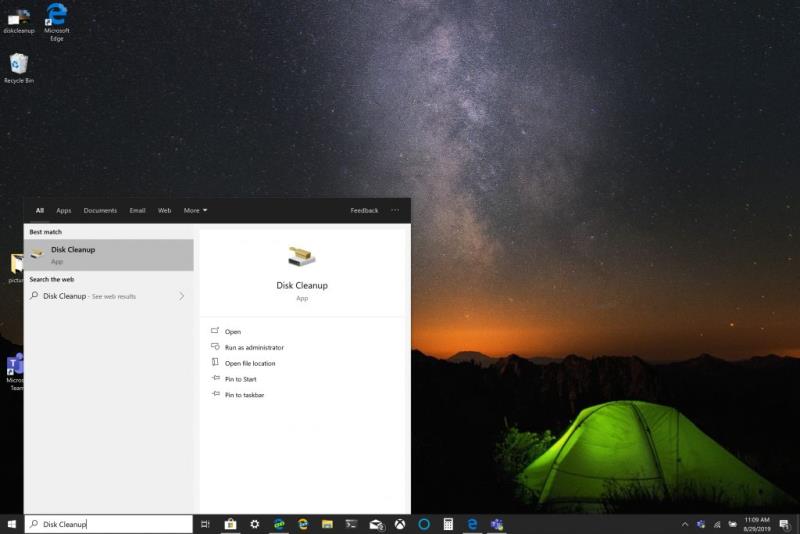
1.Kliknite izbornik Start ili upotrijebite okvir za pretraživanje i upišite " Čišćenje diska ".
2. Nakon što se otvori aplikacija za čišćenje diska , kliknite okvir pored "Privremene datoteke". Kliknite okvire pored svih drugih datoteka i mapa koje želite izbrisati. Također možete odabrati Očistiti sistemske datoteke . Bilo koja opcija će u potpunosti izbrisati datoteke s vašeg Windows 10 računala.
3. Kliknite OK .
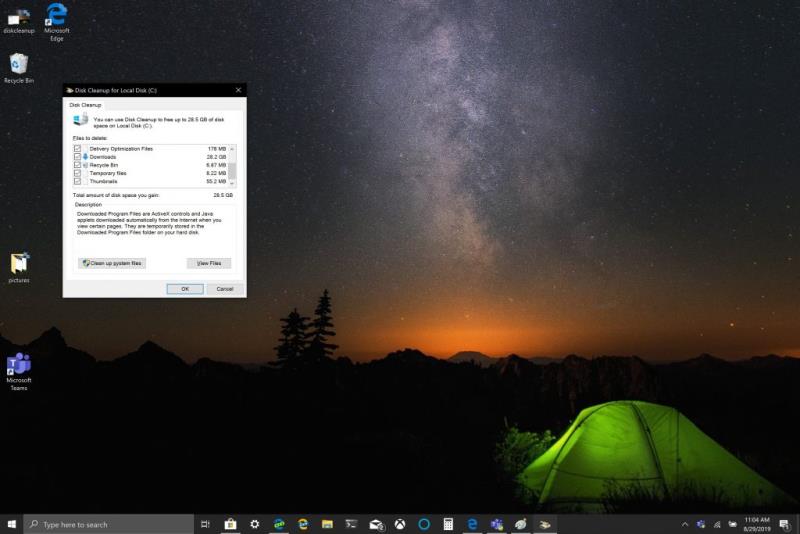
Može potrajati neko vrijeme da čišćenje diska dovrši postupak, ali predmemorija privremenih datoteka bit će obrisana, zajedno sa svim ostalim datotekama koje ste odlučili izbrisati.
Za povijest File Explorera trebate otvoriti mapu u sustavu Windows 10. Nakon što je mapa otvorena, slijedite ove korake:
Kliknite Datoteka .
Kliknite Opcije .
Kliknite Očisti pored opcije Očisti povijest File Explorera .
Kliknite OK za završetak.
Ovisno o tome koji preglednik koristite, postupak čišćenja predmemorije vjerojatno je sličan u svim preglednicima. Ako imate problema s otvaranjem web-mjesta, možda ćete morati povremeno brisati predmemoriju. Većina preglednika, uključujući Microsoft Edge, daje vam mogućnost automatskog brisanja predmemorije kada izađete iz preglednika, ali evo osvježenja u slučaju da ne znate.
Brisanje predmemorije Microsoft Edge jednostavno je, slijedite ove korake:
Kliknite izbornik s tri točke u gornjem desnom kutu.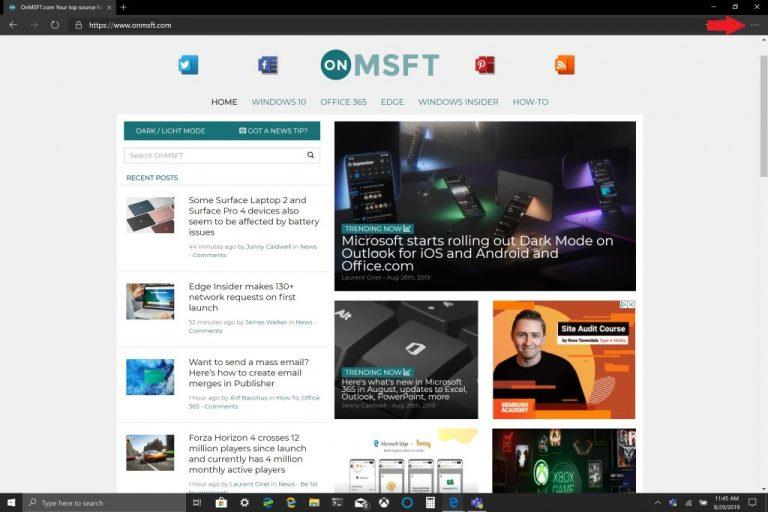
Kliknite Postavke, a zatim kliknite Privatnost i usluge .
Kliknite Odaberi što želite izbrisati (plavi gumb) desno od Obriši podatke o pregledavanju sada .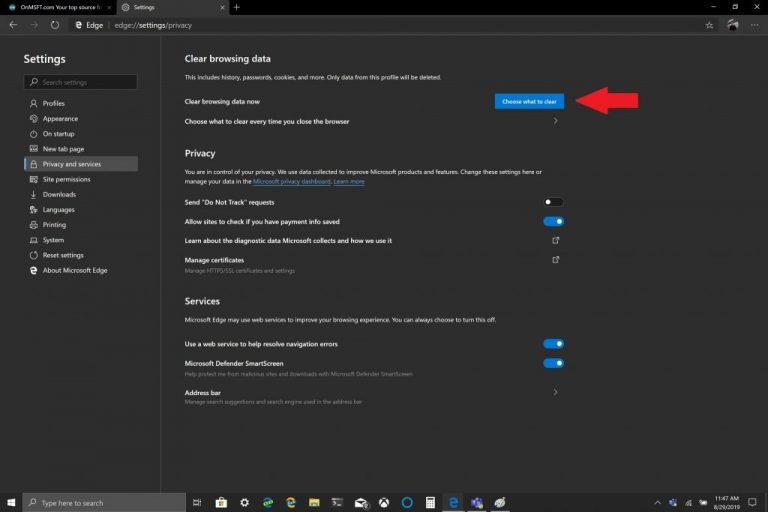
Odaberite vremenski raspon i okvir pored Predmemorije slika i datoteka .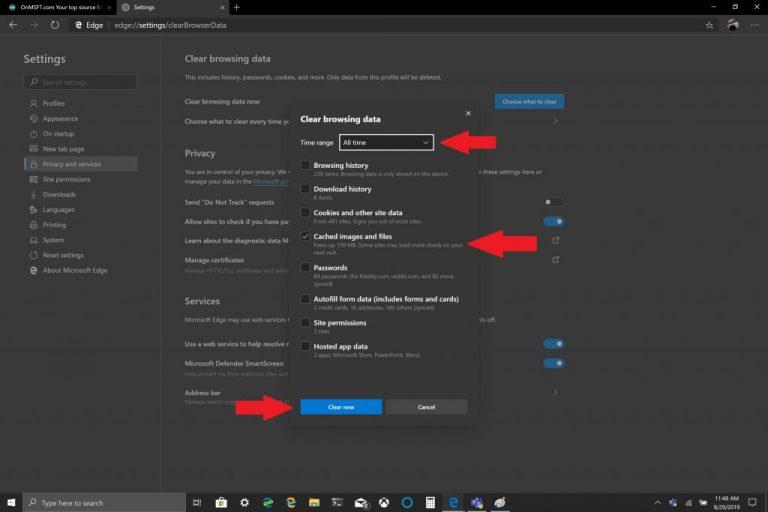
Kliknite Očisti sada .
Microsoft Edge ima postavke koje vam omogućuju automatsko brisanje predmemorije preglednika. Ako želite promijeniti ono što brišete kada izađete iz Edgea , slijedite vodič do trećeg koraka i ispod Odaberite što želite izbrisati , kliknite Odaberi što želite izbrisati svaki put kada se vaš preglednik zatvori .
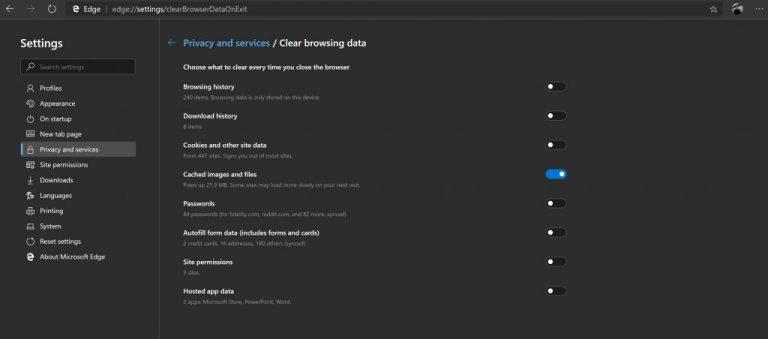
Kad tamo, možete prebaciti druge stavke koje želite izbrisati svaki put kada zatvorite Edge, uključujući povijest pregledavanja i preuzimanja, kolačiće, dopuštenja web-mjesta i još mnogo toga. Zgodno je imati opciju automatskog uklanjanja neželjenog smeća iz preglednika koji može blokirati vaše računalo sa sustavom Windows 10. Osim čišćenja diska, povijesti File Explorera i predmemorije preglednika, koje su druge stvari koje možete učiniti da vaše računalo sa sustavom Windows 10 radi nesmetano? Javite nam u komentarima.
Upute za korištenje File Explorer-a u Windows 10. Naučite kako otvoriti File Explorer na "Ovo računalo" s brzo dostupnim datotekama.
File Explorer ključna je značajka sustava Windows koja vam omogućuje jednostavno pronalaženje datoteka i upravljanje njima. U ovom vodiču naučite kako lako konfigurirati File Explorer na "Ovo računalo".
U sustavu Windows 10 značajka Povijest datoteka omogućuje vam sigurnosno kopiranje datoteka i mapa na sigurne lokacije u slučaju da nešto slučajno izbrišete. Po
Windows 10 podržava skrivene datoteke u cijelom sustavu. Ova se značajka, prema nazivu, može koristiti za skrivanje datoteka koje ne želite da budu vidljive prilikom pregledavanja
Jeste li ikada željeli mogućnost trenutnog skupnog preimenovanja datoteka u sustavu Windows 10? PowerToys vam podržava PowerRename, još jedan nevjerojatan uslužni program koji nudi
Ako već koristite PowerToys, možda već znate za sve korisne uslužne programe koji vam mogu olakšati život, uključujući Keyboard Manager.
Mrežno povezan tvrdi disk, ili NAS za mrežnu pohranu, izvrstan je način da svom računalu dodate više prostora za pohranu, dok ga učinite dostupnim drugim
Već generacijama Windows se isporučuje sa šest mapa najviše razine: radna površina, dokumenti, preuzimanja, glazba, slike i video zapisi. U listopadu 2017. Windows 10
Microsoft često predlaže da izbrišete predmemoriju u sustavu Windows 10 kako biste pomogli vašem računalu da radi brže i kako biste iskoristili više prostora na tvrdom disku za aplikacije,
Čini se da je Microsoftova mantra sa sustavom Windows 10 izbor izbora. Korisnici imaju puno snage za promjenu OS-a po svom ukusu, kao što je prebacivanje između a
File Explorer, prije Windows Explorer, stalno se razvijao tijekom godina i postao je lakši za korištenje. Jedna promjena bila je uljepšavanje puteva direktorija,
Mrežni pogoni se često koriste za dijeljenje zajedničkih datoteka u organizacijama, posebno tamo gdje migracija na infrastrukturu temeljenu na oblaku kao što je OneDrive nije
Ako imate datoteke kojima drugi ne mogu pristupiti, njihovo zaključavanje lozinkom može biti najjednostavniji način za postizanje mira. Windows ima ugrađen
File Explorer, prije Windows Explorer i canonically explorer.exe, jedna je od najčešće korištenih komponenti sustava Windows. Izvršni program ima dvije različite uloge:
File Explorer u sustavu Windows 10 prati vaše nedavne i često korištene datoteke i mape kao dio svoje značajke brzog pristupa. Ovaj zaslon vam omogućuje da brzo
Prolazak kroz vaš datotečni sustav iz naredbenog retka (ili iz PowerShell-a ili iz Windows terminala) zahtijeva dvije osnovne naredbe: cd i dir. Prvi (promjena
Bluetooth je brz i praktičan način za dijeljenje datoteka između dva uređaja. Ovaj vodič vam pomaže da lako pošaljete datoteke putem Bluetooth-a koristeći Windows 10.
Evo pogleda na 10 najboljih tipkovničkih prečaca u sustavu Windows 10 i kako ih možete koristiti u svoju korist za posao, školu i još mnogo toga.
Sjećate li se dana kada je Bluetooth bio tako velika stvar? Saznajte kako jednostavno slati datoteke s Windows 10 putem Bluetootha u našem vodiču.
Microsoft Teams jedna je od najistaknutijih platformi za video konferencije za tvrtke u današnjem dobu pandemije. U ovom vodiču naučite kako blokirati kontakte i upravljati komunikacijom u Microsoft Teamsu.
Minecraft sela stvaraju predah od obično usamljeničkog života okupljanja i izrade u igri. Otkrijte najbolje seljake i njihove poslove.
Slijedite ovaj vodič o tome kako promijeniti pozadinu uz savjete za personalizaciju radne površine u sustavu Windows 11.
Naučite kako postaviti više monitora na Windows 10 na ovom blogu. Ovaj vodič sadrži korake za konfiguraciju, personalizaciju i rješavanje problema s dvostrukim monitorima.
Saznajte kako lako deinstalirati aplikacije u Windows 10 i osloboditi prostor na vašem uređaju.
Discord web-mjesto, aplikacija, pa čak i mobilna aplikacija imaju svoj način prilagođavanja razine zumiranja na Discordu radi bolje pristupačnosti.
Umorni ste od tih filtera na Snapchat fotografijama? Saznajte kako ukloniti Snapchat filtere sa spremljenih fotografija uz jednostavne korake.























